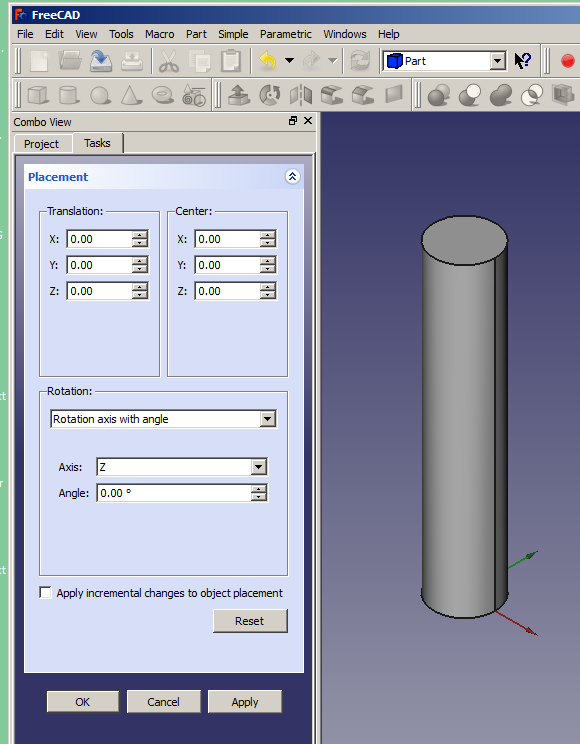Aeroplane/de
| Thema |
|---|
| Arbeitsbereich Part |
| Niveau |
| Anfänger |
| Bearbeitungszeit |
| 10 Minuten |
| Autoren |
| Hughthecat |
| FreeCAD-Version |
| Beispieldateien |
| Siehe auch |
| None |
Erste Schritte
Wir werden im Arbeitsbereich Part arbeiten - dieser wird im Menüs über Ansicht → Arbeitsbereich → Part oder über die Arbeitsbereichsauswahl.
- Ein neues leeres Dokument erstellen.
- Zur
isometrischen Ansicht wechseln.
- Das
Achsenkreuz umschalten.
- Sicherstellen, dass die Combo-Ansicht angezeigt wird.
- Einen Zylinder erstellen, indem auf die Schaltfläche
Zylinder geklickt wird.
- Den Zylinder durch Anklicken in der Projektansicht auswählen.
- Auf den Reiter Daten in der Projektansicht klicken oder das Zylinder-Objekt doppelt anklicken und die Eistellungen der geometrischen Grundkörper im Reiter Aufgaben öffnen.
Die Höhe auf 20 mm ändern und den Radius auf 2 mm. Die Eingabe-Taste drücken oder OK anklicken, um die Änderungen zu bestätigen.
Auf Positionierung (man beachte das kleine +) klicken und eine Schaltfläche mit drei Punkten erscheint …. Darauf klicken. (Es kann auch der Menüeintrag Bearbeiten → Platzierung… ausgewählt werden). Das Aufgaben-Fenster Positionierung erscheint.
Wer mit den X-, Y- und Z-Achsen nicht vertraut ist, kann mit den Zahlen im Bereich Verschiebung spielen. Nach dem Ausprobieren die Schaltfläche Zurücksetzen drücken.
Weitere Schritte
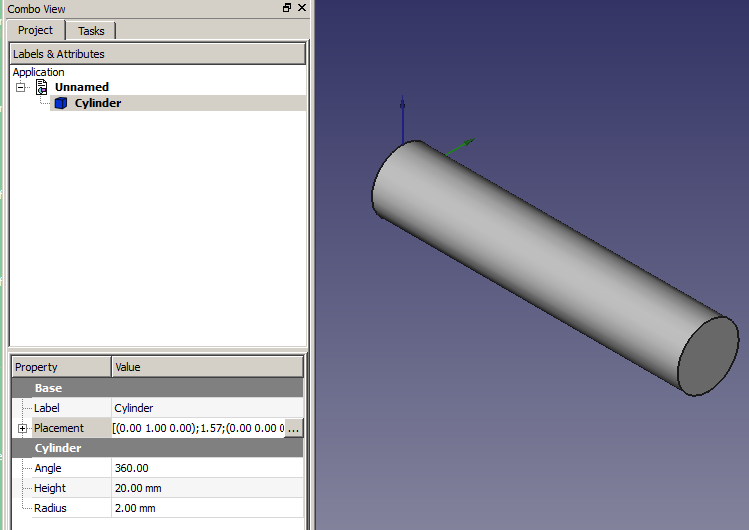
Wir werden den Zylinder nun so drehen, dass er entlang der X-Achse liegt. Dazu muss er um die Y-Achse gedreht werden. Im Feld Drehung sollte "Rotationsachse und Winkel" stehen, daher also die Y-Achse wechseln und den Winkel vergrößern, bis er 90 erreicht. OK anklicken.
Ich spiele an dieser Stelle gerne (und oft!) mit dem Drehen der Ansicht, und empfehle es auch unbedingt jedem Anwender. Dabei Sollten wir die 'Naht' des Zylinders auf der Unterseite finden.
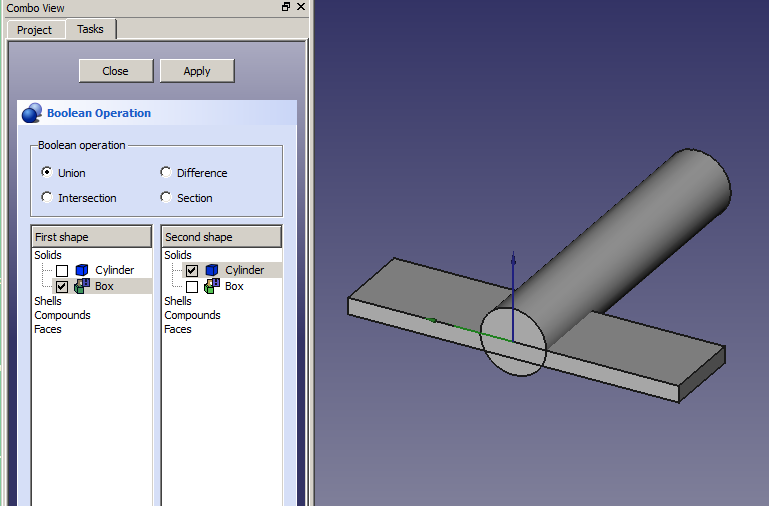
Wir werden nun einen Quader hinzufügen und verändern. Dafür die Schaltfläche Quader anklicken. Den Quader durch Anklicken in der Projektansicht auswählen. Die Höhe auf 1 mm ändern, die Länge auf 5 mm und die Breite auf 20 mm.
Auf Platzierung → ... klicken, um das Aufgaben-Fenster zu öffnen. Im Bereich Verschiebung Y: -10 und Z: -1 eingeben. OK anklicken.
Wir werden diese beiden Formen nun mit einer booleschen Verknüpfung zusammenführen. Nach anklicken der Schaltfläche Boolesche Verknüpfung zeigt das Aufgaben-Fenster die Auswahl für boolesche Verknüpfungen an.
Sicherstellen, dass Vereinigung ausgewählt ist und dass der Zylinder und der Quader in den beiden Formlisten jeweils einmal angekreuzt sind. Auf Anwenden klicken. Schließen anklicken. Wir haben nun ein einzelnes Objekt mit dem Namen Fusion (Vereinigung).
Lasst uns noch einen weiteren Quader einfügen, um das Modell zu vervollständigen. Wie zuvor einen Quader erstellen, diesen (im Modellbaum) auswählen und die Höhe auf 5 mm, die Länge auf 3 mm und die Breite auf 1 mm ändern. Unter Placement Y auf -0.5 einstellen.
Wir müssen jetzt die Elemente Fusion und Box001 verbinden, dies erledigen wir auf dem schnellsten Weg. In der Projektansicht auf das Element Fusion klicken und mit gedrückter Strg-Taste auf Box001. Dies wählt beide Teile zusammen aus. Nun auf die Schaltfläche Vereinigung klicken, um Fusion001 zu erhalten.
Jetzt sollten wir ein einfaches Flugzeugmodell haben. Ein Rechtsklick auf Fusion001 und den Namen in Flugzeug ändern.
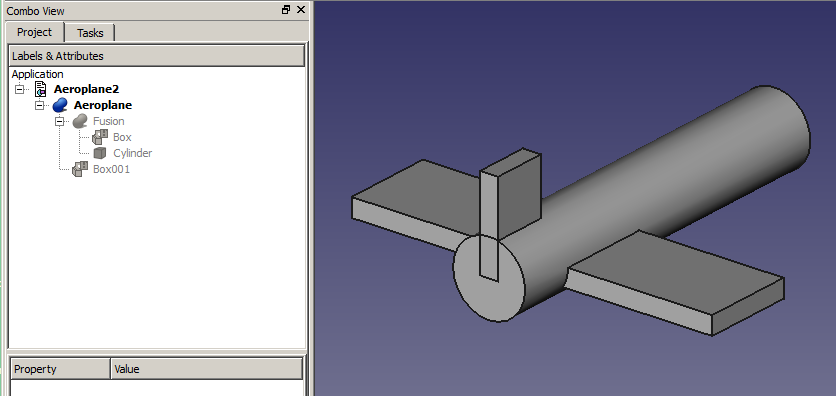
Meiner Ansicht nach müssen die Flügel noch etwas weiter nach vorne verschoben werden. Wird aber das Flugzeug ausgewählt und versucht, unter Placement die Verschiebung in X-Richtung zu ändern, bewegt sich das gesamte Objekt. Es sollen aber nur die Tragflächen bewegt werden, daher brechen wir die Positionierung ab
Das Flugzeug erweitern (auf die Schaltfläche + daneben klicken) und das Element Fusion erweitern.
Den Quader anklicken und seine Positionierung öffnen. Man beachte, dass bereits Y: -10 und Z: -1 im Bereich Verschiebung vorhanden sind. Die X-Verschiebung auf 3 ändern und auf Anwenden klicken. So ist es besser. OK anklicken.
Drehungen
Auf Flugzeug klicken und seine Positionierung im Aufgaben-Fenster aufrufen. Im Bereich Drehung den Eintrag 'Rotationsachse und Winkel' in 'Euler Winkel' ändern, da sich mit diesen viel besser arbeiten lässt.
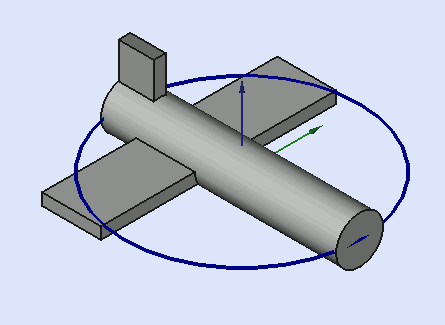
Gieren ist die Drehung um die Z-Achse, also eine Drehung von links nach rechts (der Gierwinkel ist der Winkel Psi ψ).
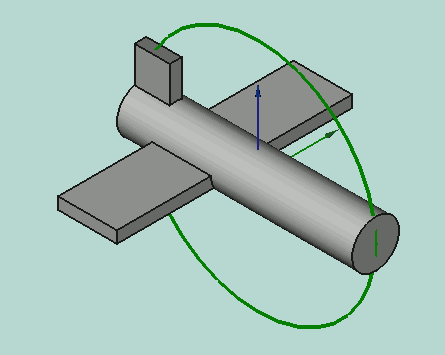
Nicken ist die Drehung um die Y-Achse, also nach oben und nach unten (der Nickwinkel ist der Winkel Phi φ).
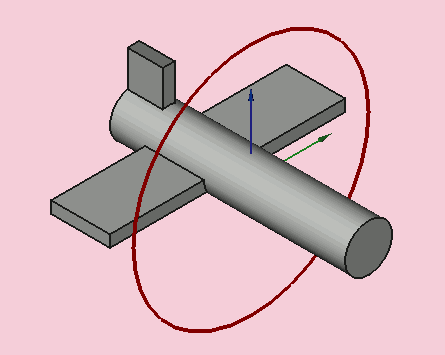
Rollen ist die Drehung um die X-Achse, also das Absenken eines Flügels und gleichzeitiges Erhöhen des anderen Flügels (der Rollwinkel ist der Winkel Thêta θ).
Es gibt jedoch auch hier einige wichtige Dinge, an die man denken sollte:
- Positive Drehungen sind im Uhrzeigersinn, wenn man vom Koordinatenursprung in Richtung einer positiven Achse blickt. Oder anders ausgedrückt: Positive Drehungen sind gegen den Uhrzeigersinn, wenn man von der positiven Achse auf den Koordinatenursprung blickt.
- Obwohl die drei Bezeichnungen Gierung, Nicken und Rollen sind, stimmt das nicht wirklich. Gierung, Nicken und Rollen sind Referenzen zu den "Körperkoordinaten" eines Objekts im 3D-Raum. Die Bezeichnungen sollten Kurs, Höhe und Kurvenlage sein oder sogar Drehwinkel, Neigung und Querneigung, weil sie sich tatsächlich auf die "Raumkoordinaten" des 3D-Systems beziehen. Dies sind die "Tait-Bryan Winkel". Wenn du weitere Informationen wünschst, versuche [1] bzw. [2].
- Bei dem Flugzeug in seiner gegenwärtigen Position gelten einfache Regeln. Gierung ist die Rotation um die Z-Achse, also links und rechts. Nicken ist Rotation um die Y-Achse, also Nase hoch und runter. Rollen ist Rotation um die X-Achse, also Flügel auf und ab. Das stimmt für den Anfang, aber später ist das nicht mehr zutreffend!
Spielen Sie ein wenig mit den YPR-Zahlen. Sie brauchen die Werte nur um ein paar Grad zu ändern, um ein Gefühl dafür zu bekommen. Setzen Sie sie zurück, wenn Sie fertig sind.
Jetzt werden wir sehen, warum die Gieren-Nicken-Rollen-Bezeichnungen nicht wirklich zutreffen. Ändern Sie den Rollen-Wert auf 90°. Gieren sollte die Nase des Flugzeugs hoch und runter bewegen und Nicken sollte es hin und her bewegen "von außerhalb des Flugzeugs gesehen", was uns Position betrifft. Stimmt das? Nein! Nicken ändert das Gieren und Gieren ändert das Nicken. Ok, zurücksetzen.
Eine bessere Beschreibung von Rotationen ist, dass Gieren die geografische Länge (longitude) verändert, Nicken die geografische Breite (latitude) und Rollen die Richtung (Nord, Süd, Ost oder West), in die wir sehen. Weitere Beschreibungen finden wir unter Axes conventions (en).
Ok, zurück zum Thema. Änder Gieren auf 45° und Nicken auf -30°. Klicke auf OK zur Ausführung der Operation. Gehe zurück zur Positionierungsaufgabe und schaue auf die Rotationsbox. Sie ist zurückgekehrt zu 'Rotationsachse mit Winkel' und zeigt einige merkwürdige Achsen- und Winkelwerte. Meine hatte Achsenwerte: (0.219493,-0.529904,0.819161) und Winkel: 53.65°. Die drei Werte in Klammern sind die XYZ Komponenten eines Einheitenvektors im 3D Raum. Das ist die Achse, um die unser ursprüngliches Flugzeug zu unserem endgültigen Flugzeug gedreht wurde. Der Winkel gibt an, wie sehr es gedreht wurde. Clever, hm, aber nicht sehr nett! Es war Euler, der zeigte, dass man eine Reihe von XYZ Drehungen zu einer Drehung um eine Achse kombinieren kann.
Hier gibt es weitere Vorschläge für das Spielen mit dem Flugzeug:
- Ändere die Z Lage (und Anwenden) dann ändere die YPR Nummern, um schau was die Auswirkung ist. Versuche dann, die X und Y Positionen zu ändern und zu rotieren.
- Ändere das X Zentrum (und Anwenden), ändere dann die YPR Nummern und schau, was die Auswirkung ist. Versuche dann, die Y und Z Zentren zu ändern und zu rotieren.
Ich hoffe, dass dieses kleine Tutorial dir geholfen hat, ein Gefühl für Rotationen zu bekommen.
- Grundkörper: Würfel, Kegel, Zylinder, Kugel, Torus, Grundelemente, Shapebuilder
- Objekte ändern: Boolesche Operationen, Vereinigung, Schnitt, Ausschneiden, Join features, Connect, Embed, Cutout
- Aufteilungswerkzeuge: Boolesche Fragmente, Slice a part, Slice, XOR, Part Defeaturing
- Verbund: Erzeuge Verbund, Verbund auflösen, Compound Filter; Extrudieren, Kanten abrunden, Drehen, Schnitt, Schnitte..., Abschrägen, Spiegelung, Ruled Surface, Sweep, Loft
- Offset-Werkzeuge: 3D Offset, 2D Offset, Dicke, Projection on surface
- Erste Schritte
- Installation: Herunterladen, Windows, Linux, Mac, Zusätzliche Komponenten, Docker, AppImage, Ubuntu Snap
- Grundlagen: Über FreeCAD, Graphische Oberfläche, Mausbedienung, Auswahlmethoden, Objektname, Voreinstellungseditor, Arbeitsbereiche, Dokumentstruktur, Objekteigenschaften, FreeCAD unterstützen, Spenden
- Hilfe: Anleitungen, Videoanleitungen
- Arbeitsbereiche: Std Base, Arch, Assembly, BIM, CAM, Draft, FEM, Inspection, Material, Mesh, OpenSCAD, Part, PartDesign, Points, Reverse Engineering, Robot, Sketcher, Spreadsheet, Surface, TechDraw, Test Framework